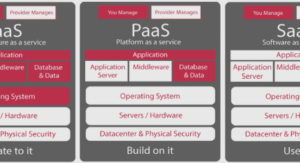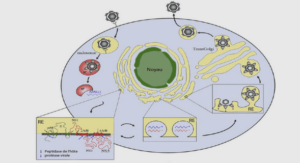Extrait du cours Excel stocker des tableaux de données et de calcul
1. Introduction
Excel est un tableur, la fonction essentielle d’un tableur est de construire et de stocker des tableaux de données et de calcul. Il sert donc énormément en gestion et permet de construire des tableaux de simulation économique, des plus simples aux plus sophistiqués, et ce, avec une grande simplicité d’utilisation.
Excel regroupe trois types d’outils :
1) Un classeur qui regroupe plusieurs feuilles de calcul électroniques dont le rôle est de réaliser des tableaux de calculs plus facilement qu’avec du papier, un crayon et une calculette…
2) Le deuxième outil permet de créer des Graphiques; de nombreuses fonctions de mise en page sont disponibles qui assurent aussi une qualité de présentation exceptionnelle.
3) Le troisième, la programmation en Macros ou en Visual Basic, donne la possibilité de personnaliser l’utilisation du logiciel ou d’automatiser des traitements, calculs…
2. Les trois points essentiels…
1) La feuille de calcul s’affiche en deux dimensions et se divise en lignes et en colonnes. Excel accepte environ 16 millions de cellules qui se répartissent sur 65536 lignes et 256 colonnes.
2) Une cellule est l’intersection d’une ligne et d’une colonne. La cellule est l’élément de base de la feuille de calcul, on y saisit les données qui seront de type « Texte », « Nombre », « Formule de calcul »,
etc…
3) Les feuilles de calcul ont l’intérêt d’être modifiables très rapidement. Elles sont d’une grande souplesse d’utilisation et permettent toutes sortes de simulations, c’est à dire qu’une fois le calcul mis en place, vous pouvez essayer différentes valeurs et constater instantanément le résultat. De surcroît, elles sont très fiables, de nombreuses routines de contrôle étant effectuées automatiquement.
3. L’écran d’Excel
Barre de menu : c’est la ligne principale des commandes, comme dans la plupart des logiciels sous Windows, ces menus déclenchent les actions nécessaires au pilotage du logiciel.
Barre d’outils : elle propose les principales commandes sous forme d’icônes, pour un accès instantané. Il existe de nombreuses barres d’outils sous Excel qui sont optionnelles et thématiques :
l’utilisateurs choisit ainsi les fonctions auxquelles ils veut pouvoir accéder rapidement. Celles qui sont présentées ici sont la barre standard et la barre de Mise en forme.
Titre de l’application – nom du fichier : c’est la partie supérieure de la fenêtre où s’affiche le nom du classeur (nom du fichier). Cette zone est également utilisée pour déplacer la fenêtre à l’aide de la souris Barre de formule : elle comprend la zone de coordonnées/nom de la cellule active et la zone d’entrée pour saisir ou modifier les formules de calcul ou les données contenues dans les cellules.
Barre d’état : placée en bas de l’écran, c’est une zone servant d’aide mémoire (rappel des fonctions).
Barre de défilement : elles servent à se déplacer verticalement et horizontalement dans la feuille de calcul.
Cellule active : l’encadrement en gras la caractérise, dans l’illustration, elle est en ligne 1, colonne A; c’est la cellule sur laquelle on travaille, dans laquelle on saisit des données ou des formules. Elle dispose, en outre, d’une petite poignée dans le coin inférieur droit, pour des recopies rapides à la souris.
Menu système : menu standard de Windows pour régler les paramètres de la fenêtres de l’application Excel.
Bouton de sélection totale : ce bouton sert à sélectionner la totalité des cellules de la feuille de calcul active.
Touches de défilement des feuilles du classeur : ces touches permettent de faire défiler les différentes feuilles de calcul contenues dans le classeur actif.
Onglets de feuilles de calcul : ces onglets permettent de passer d’une feuille à une autre en cliquant dessus.
………
Cours Excel stocker des tableaux de données et de calcul (1.7 MO) (Cours PDF)